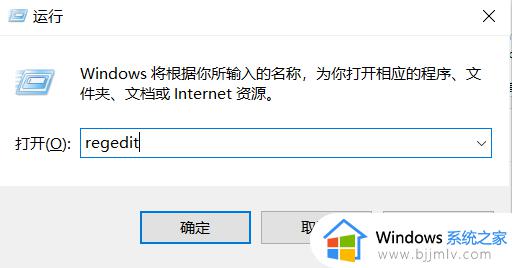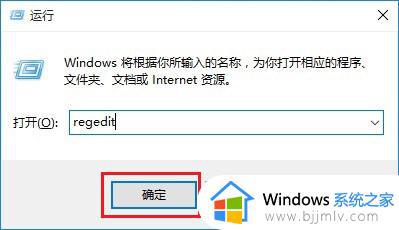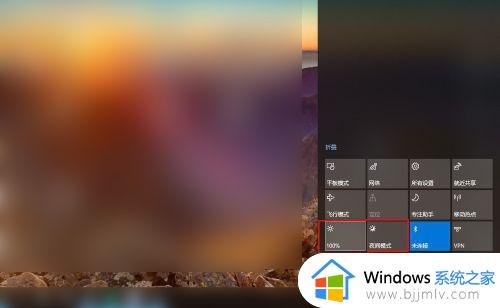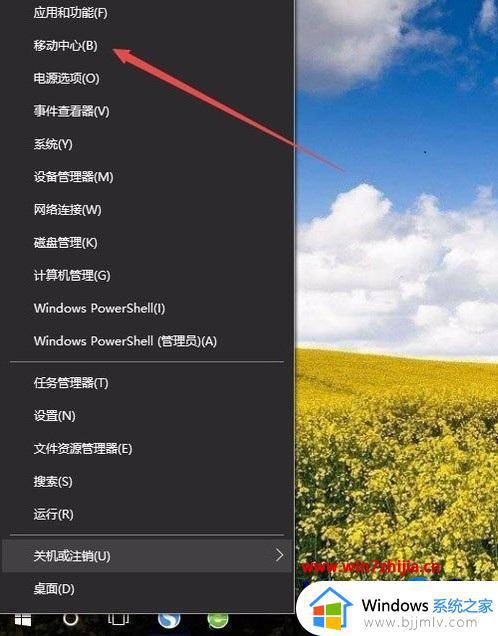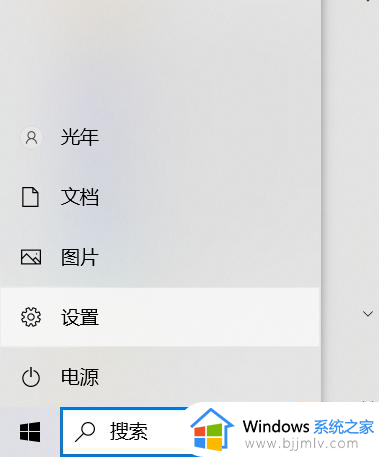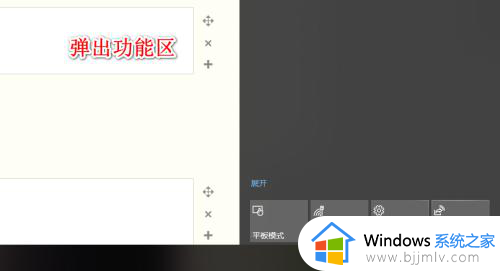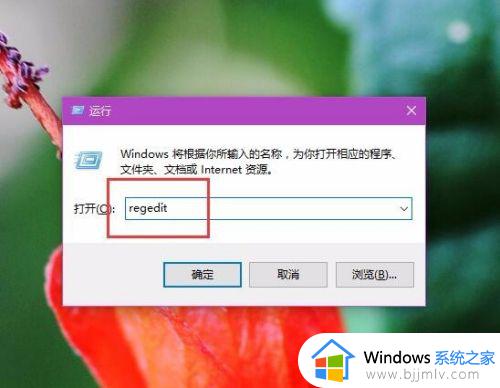win10调节屏幕亮度没反应怎么办 win10无法调节屏幕亮度最佳解决方法
相信我们经常使用win10操作系统的小伙伴应该都知道,我们的win10电脑屏幕亮度是要随着我们的场景进行调节适配的,但是最近有小伙伴却在调节win10屏幕亮度的时候却发生了无法调节的情况,遇到这种情况很多小伙伴都不知道怎么解决,下面小编就教给大家win10无法调节屏幕亮度最佳解决方法。
具体方法:
1、在win10中使用快捷键“Win+R”打开运行窗口并输入“regedit”按确定调出注册表编辑器;
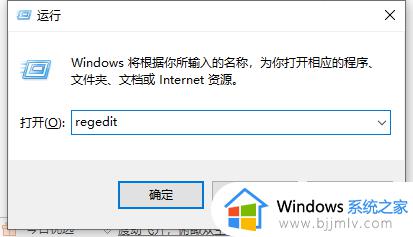
2、找到路径为:HKEY_LOCAL_MACHINESYSTEMControlSet001ControlClass{4d36e968- e325-11ce-bfc1-08002be10318}�000featuretestcontrol
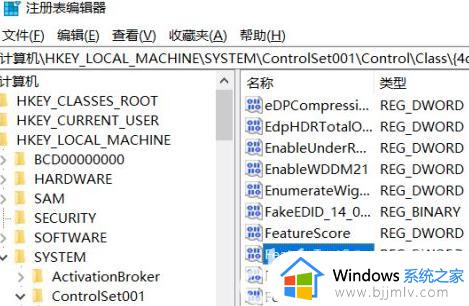
3、找到featuretestcontrol选项后将其数值数据修改为ffff,最后点击确定,重启电脑即可生效。
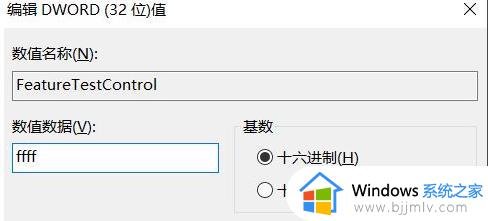
以上全部内容就是小编带给大家的win10无法调节屏幕亮度最佳解决方法详细内容分享啦,想要调节win10屏幕亮度的小伙伴如果也遇到了上述的情况的话就快点跟着小编一起解决吧。